音声がマイクとスピーカー間でループ状態になったときに起きるトラブルは、ハウリングやエコーとよばれている。ハウリングが起こってしまった場合は、Zoomの「ミュート」の横の「∧」をクリックし、「コンピューターオーディオから退出」で切断しよう。
音声がハウリングする・エコーする
ハウリングやエコーは、音声がマイクとスピーカー間でループ状態になったときに起きるトラブル。狭い部屋で複数の端末を利用している場合などに起きやすい。防止するには、端末間の距離を空けたり、全員がヘッドセットを利用したりするのが基本。
ハウリングが起きた場合は、マイクをミュートにしても完全にはなくならないことが多い。止めるには、端末のオーディオを切断する方法が有効だ。
■パソコン
ハウリングが起こってしまった場合は、Zoomの「ミュート」の横の「∧」をクリックし、「コンピューターオーディオから退出」で切断しよう。
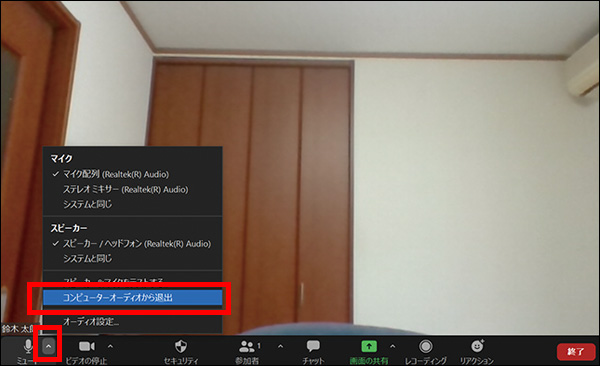
■スマホ
※スマホの画面は基本的にiPhoneのものです。
スマホでオーディオを切断するには、Zoom画面下部の「詳細」をタップし、表示されたメニューから「オーディオの切断」をタップする。
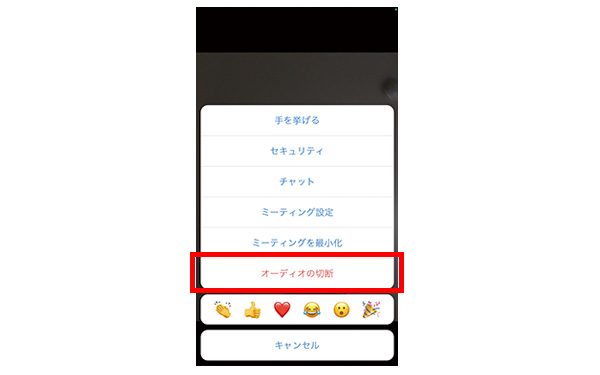
ロジクール
H600ワイヤレスヘッドセット
実売価格例:6480円
ハウリングやエコー防止にはヘッドセットの利用も効果的。こちらの製品は、ワイヤレスで通話ができ、ノイズキャンセリングマイクを搭載しているのでクリアな通話が可能。

音声が大きくなったり小さくなったりする
Zoom使用中に、マイクを通した自分の音声が大きくなったり小さくなったりすることがある。これはアプリの「自動で音量を調整」や「背景雑音を抑制」が有効になっているのが原因だ。これらを無効化、もしくはレベルを下げる設定に変更すれば、音量を一定に保てる。
一方、スマホの場合は、「オリジナル音声を使用」を有効にすると、音量への影響を最小限に抑えられる。
■パソコン
(1)Zoomで音声のボリューム関連の設定を行うには、アプリ画面右上にある歯車アイコンをクリックする。
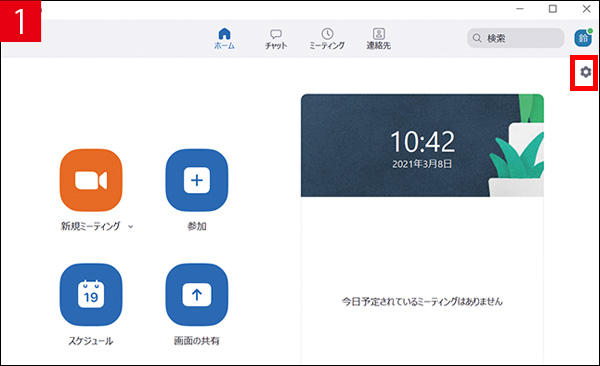
(2)左側から「オーディオ」をクリック。「マイク」の下にある「自動で音量を調整」のチェックを外し、「背景雑音を抑制」を「低」にする。
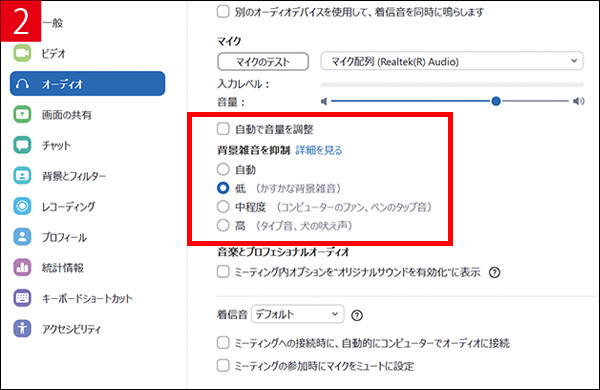
■スマホ
※スマホの画面は基本的にiPhoneのものです。
(1)まずはアプリの「設定」から「ミーティング」をタップ。
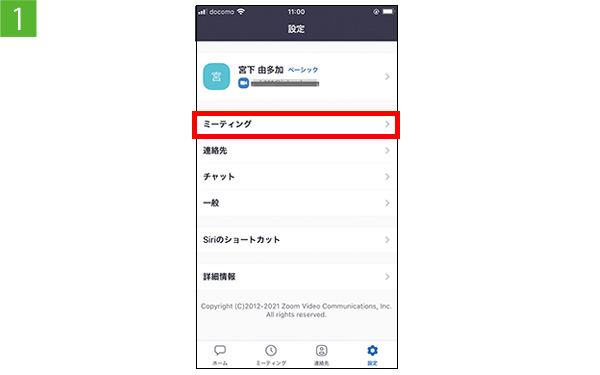
(2)設定項目の中にある「オリジナル音声を使用」を有効にすると、ノイズ抑制などの機能がオフになる。
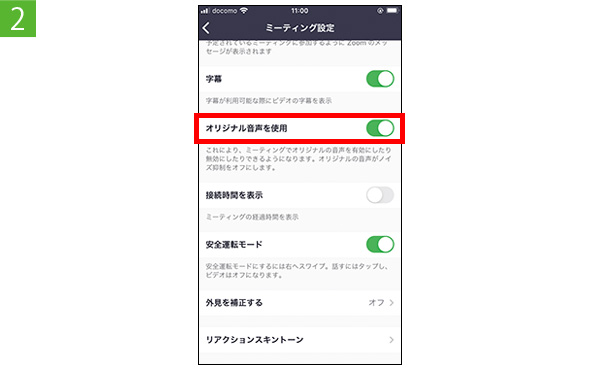
音声ではなく画面でリアクションしたい
Zoomは映像と音声でのコミュニケーションが基本だが、「リアクション」から絵文字も使える。ハートやサムズアップなど、6種類の絵文字を利用することが可能だ。複数の参加者が同時に発言すると、声が被ってわかりにくいが、絵文字なら各参加者の気持ちが一目でわかるのがメリットだ。
■パソコン
「リアクション」をクリックし、好きな絵文字を選択すると画面上に表示される。また、「手を挙げる」は、多数決などの集計の際に便利だ。
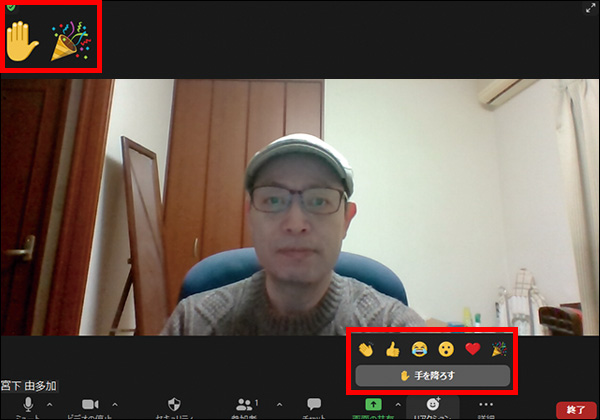
■スマホ
※スマホの画面は基本的にiPhoneのものです。
スマホから利用する場合は、「詳細」をタップし、表示された画面から絵文字を選択できる。賛同や感謝などの気持ちを表現したいときに活用しよう。
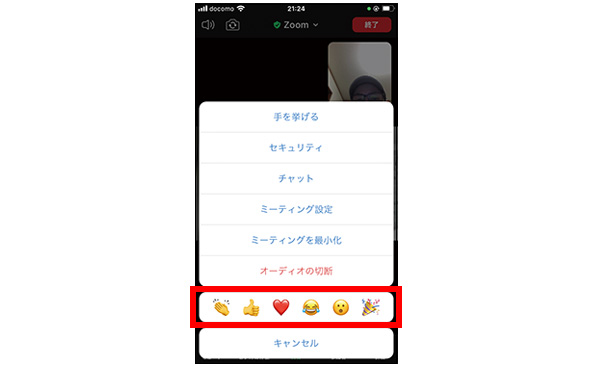
※価格は記事作成時のものです。
■解説/宮下由多加(ITライター)

